Як увімкнути доступ до камери в Instagram (Android та iOS)

Щоб увімкнути доступ до камери в Instagram для Android, перейдіть до Налаштування > Програми > Instagram > Дозволи. На iOS відкрийте Налаштування > Instagram.
Навряд чи є щось, що легше порушить роботу користувача, ніж проблеми з жестами навігації чи старими добрими екранними кнопками. Деякі користувачі, які віддають перевагу кнопкам над повноекранними жестами, повідомили, що кнопка «Останні програми» не працює на Android. Здається, проблема здебільшого виникає після основного оновлення системи.
Якщо у вас теж є проблеми з екранними кнопками, виконайте наведені нижче дії.
Зміст:
Чому кнопка моєї нещодавньої вкладки не працює?
По-перше, перезапустіть свій пристрій і перейдіть до «Налаштування» > «Програми» > «Програми за замовчуванням» і встановіть програму запуску системи як програму «Домашня» за замовчуванням (запуск). Також вимкніть усі програми сторонніх розробників із жестами навігації.
Якщо це не спрацює, очистіть розділ кешу, переключіться між режимами навігації або скиньте налаштування Android до заводських. Ці рішення здебільшого стосуються екранних кнопок, а не ємнісних апаратних кнопок. Отже, якщо апаратна кнопка «Останні програми» не працює, перейдіть одразу до останнього кроку та скиньте налаштування пристрою до заводських.
1. Перезавантажте Android
Не має значення природа проблеми — першим кроком для усунення несправностей завжди має бути перезапуск. Отже, перезавантажте пристрій і перевірте, чи почала працювати кнопка «Останні».
Якщо проблема не зникає, перевірте налаштування навігації та переконайтеся, що ввімкніть/вимкніть кнопки. Це може бути тимчасова системна помилка, і вимкнення та повторне ввімкнення екранних кнопок у налаштуваннях навігації має вирішити проблему.
2. Перевірте налаштування навігації
Друга річ, яку ви можете спробувати, це перемикання між різними параметрами навігації. Це рішення спрацювало для кількох користувачів, але воно стосується лише кількох останніх ітерацій Android, оскільки жести були широко представлені в Android 9.
Щоб налаштувати параметри навігації, зазвичай потрібно перейти в «Налаштування» > «Система» > «Жести», але точний шлях може відрізнятися для різних оболонок Android.
Ось як перевірити налаштування навігації на вашому Android:
Якщо проблема не зникає, виконайте наведені нижче дії з усунення несправностей.
3. Очистіть розділ кешу
Багато проблем у програмі можна вирішити, очистивши локальні дані, які вони зберігають. Це також стосується системних проблем і очищення розділу системного кешу. Розділ кешу є частиною локального сховища, до якого неможливо отримати доступ через системний інтерфейс користувача. Щоб стерти розділ кешу, потрібно скористатися меню відновлення.
Ось як стерти розділ кешу на Android:
Якщо кнопка «Останні програми» все ще не працює на вашому Android, виконайте наведені нижче дії.
4. Перевірте свій телефон у безпечному режимі
Програми-шахраї, які працюють у фоновому режимі, не такі злісні, як раніше, але це все одно те, що варто враховувати. Фонова програма також може бути причиною проблем із кнопками навігації, якщо вона має щось спільне з навігацією або має накладення.
Найкращий спосіб дізнатися, чи це так, — запустити тест без будь-яких сторонніх програм на вашому Android. І для цього вам потрібно буде завантажитися в безпечному режимі.
Ось як увійти в безпечний режим на своєму Android:
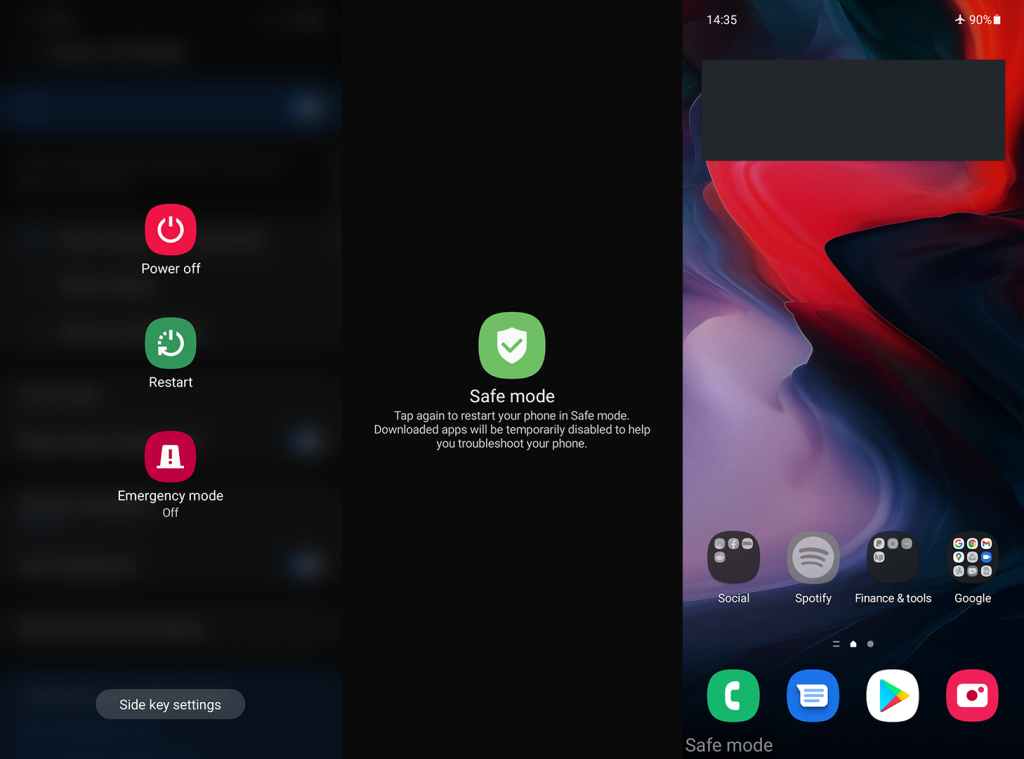
З іншого боку, якщо кнопка «Останні програми» не працює на вашому Android навіть у безпечному режимі, ми можемо лише запропонувати скинути налаштування пристрою до заводських.
5. Скиньте налаштування пристрою до заводських
Очевидно, що в переважній більшості випадків єдиним виправленням, яке насправді має значення, є скидання до заводських налаштувань. Його навіть рекомендують щоразу, коли ви оновлюєте Android до новішої версії. Роблячи це, ви уникнете багатьох перехідних проблем, які мучать багатьох користувачів, які вирішили програмно оновити свої Android (без форматування своїх пристроїв).
Ми писали про всю процедуру в цій спеціальній статті тут , де також пояснюємо, як відформатувати пристрій із меню відновлення. Важливо створити резервну копію всього, перш ніж перейти до скидання заводських налаштувань, оскільки ця дія видалить усе.
Ось як скинути налаштування Android до заводських:
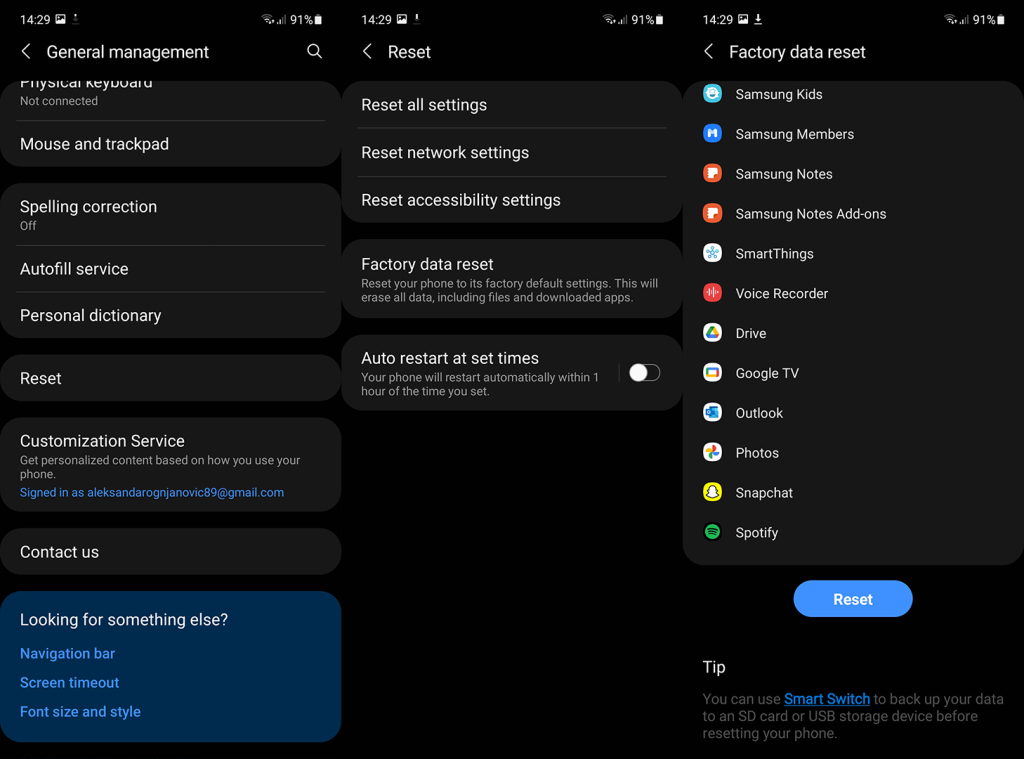
І на цьому ми можемо завершити цю статтю. Дякуємо за прочитання та не забудьте розповісти нам про альтернативні рішення, про які ми забули згадати. Ви можете зробити це в розділі коментарів нижче або зв’язатися з нами на наших сторінках у соціальних мережах або .
Щоб увімкнути доступ до камери в Instagram для Android, перейдіть до Налаштування > Програми > Instagram > Дозволи. На iOS відкрийте Налаштування > Instagram.
Якщо піктограми головного екрана на вашому Android сірі, перевірте Digital Wellbeing, видаліть непрацюючі ярлики або зачекайте, поки вони встановляться з Play Store.
Якщо функція «Додати на головний екран» не працює на Android, перевірте налаштування домашнього компонування, скиньте програму, або очистіть локальні дані. Справжні рішення для вирішення проблеми.
Що робити, якщо YouTube показує білий екран на Android? Перевірте мережу, очистіть дані, перевстановіть програму або синхронізуйте дату й час.
Якщо ви хочете, щоб контакти дзвонили без звуку на вашому Android, просто налаштуйте винятки режиму «Не турбувати» для вибраних контактів. Деталі в статті.
Якщо ваші програми для Android раптово закриваються, не дивіться далі. Тут ми покажемо вам, як це виправити за кілька простих кроків.
Якщо сповіщення голосової пошти не зникає на Android, очистіть локальні дані, видаліть оновлення програми або перевірте налаштування сповіщень.
Якщо клавіатура Android не відображається, обов’язково скиньте програму, очистивши локальні дані, видаліть її оновлення або вимкніть жести.
Якщо ви не можете відкрити вкладення електронної пошти на Android, завантажте вкладення та програми, які можуть його відкрити, і повторіть спробу. Також скиньте Gmail або скористайтеся ПК.
Якщо ви отримуєте помилку «Проблема із завантаженням віджета» на Android, радимо видалити та знову додати віджет, перевірити дозволи або очистити кеш.








